В Telegram для macOS появилась небольшая, но невероятно полезная функция, которую многие ждали годами. Теперь любой диалог можно легко вынести в отдельное окно.
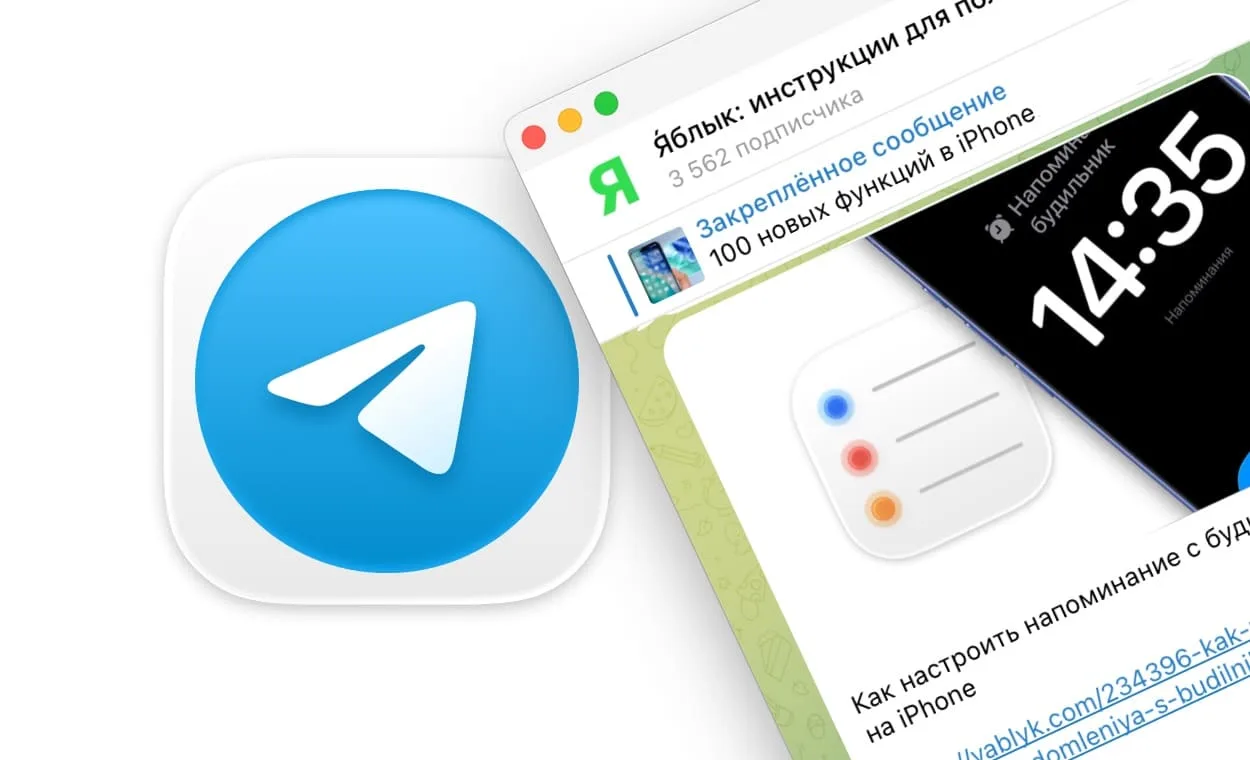
Подписаться на Яблык в Telegram — только полезные инструкции для пользователей iPhone, iPad и Mac t.me/yablykworld.
Как в Telegram на Mac открыть чат в отдельном окне
Все, что нужно сделать, — кликнуть правой кнопкой мыши (или использовать два пальца на трекпаде) по нужному чату в общем списке бесед. В самом верху контекстного меню кликните пункт «Открыть в отдельном окне». 
После нажатия выбранный диалог моментально отделяется от основного приложения и может «жить собственной жизнью».

Практическая польза этой опции очевидна каждому, кому важно сосредоточиться. Вместо того чтобы постоянно переключаться между рабочей перепиской и шумным потоком сообщений из групповых чатов и каналов, вы можете оставить на экране только один, самый важный разговор. Основное окно мессенджера при этом можно вообще свернуть.
При необходимости, вы можете открыть несколько чатов в отдельных окнах.
Если эта функция недоступна в вашем Telegram, обновите приложение до последней версии. Похоже, разработчики наконец-то сосредоточились не только на новых функциях, но и на улучшении пользовательского опыта на больших экранах.


